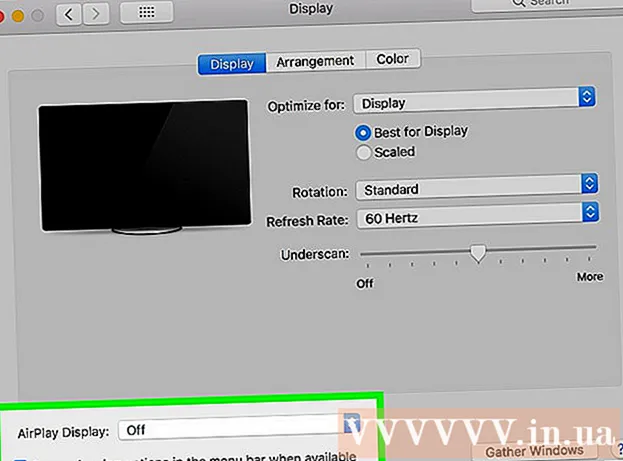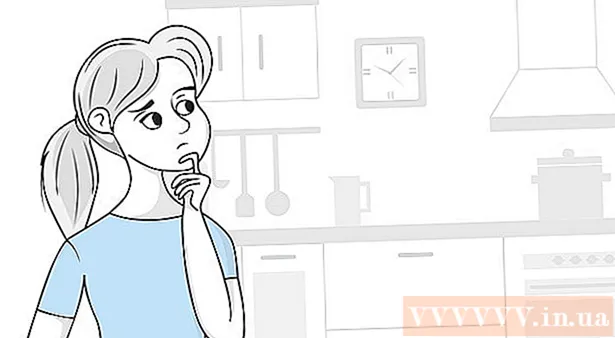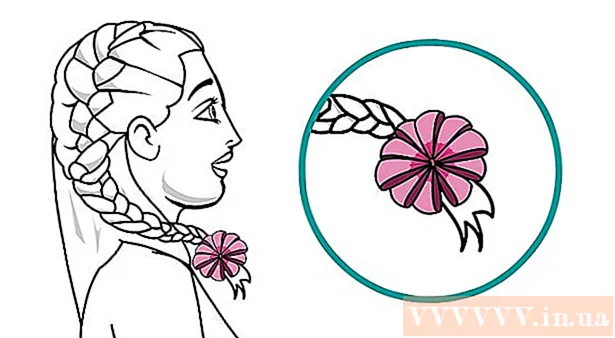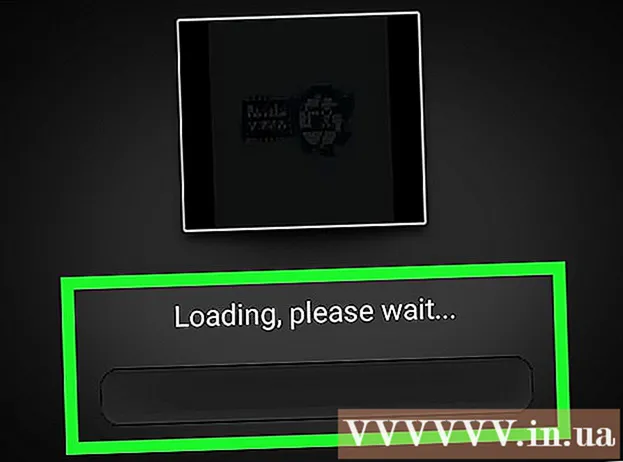Автор:
Eric Farmer
Дата На Създаване:
6 Март 2021
Дата На Актуализиране:
1 Юли 2024

Съдържание
- Стъпки
- Част 1 от 2: Намиране на правилния кабел
- Част 2 от 2: Свържете компютъра към телевизора
- Съвети
Свързвайки телевизора към компютъра, можете да прехвърлите изображението от компютъра директно на екрана на телевизора. Ще можете да гледате изтеглени филми, да разглеждате уебсайтове и други на големия екран. Просто трябва да свържете двете устройства с помощта на HDMI кабел.
Стъпки
Част 1 от 2: Намиране на правилния кабел
 1 Проверете размера на порта. Ако планирате да свържете лаптоп, проверете кой порт имате - обикновен, мини или микро HDMI.
1 Проверете размера на порта. Ако планирате да свържете лаптоп, проверете кой порт имате - обикновен, мини или микро HDMI.  2 Измерете разстоянието между вашия телевизор и компютър. Необходимо е да се измери разстоянието от телевизионния порт до порта на компютъра, за предпочитане не твърде далеч. Оценете необходимата дължина на кабела, като направите допуски.
2 Измерете разстоянието между вашия телевизор и компютър. Необходимо е да се измери разстоянието от телевизионния порт до порта на компютъра, за предпочитане не твърде далеч. Оценете необходимата дължина на кабела, като направите допуски.  3 Купете HDMI кабел. Можете да закупите кабела от най -близкия магазин за електроника или да потърсите в мрежата и да го купите от онлайн търговци като eBay и Amazon.
3 Купете HDMI кабел. Можете да закупите кабела от най -близкия магазин за електроника или да потърсите в мрежата и да го купите от онлайн търговци като eBay и Amazon. - Не се заблуждавайте и не купувайте скъпи HDMI кабели.Най -общо казано HDMI кабелът или работи добре, или изобщо не работи. По -скъпият кабел няма да подобри изображението на екрана по никакъв начин.
- Вземете високоскоростен кабел, но възможността за пренос на данни може да бъде жертвана.
- Няма HDMI 1.4 кабели и не е необходим специален кабел за 3D, 120 и 240Hz или Audio Return Channel (ARC) предаване - или, за да бъдем точни, обикновен HDMI кабел ще направи всичко по -горе. ...
Част 2 от 2: Свържете компютъра към телевизора
 1 Свържете кабела към телевизора. Обърнете внимание как е подписан портът (неговият номер), това ще ви бъде полезно, когато настроите връзката.
1 Свържете кабела към телевизора. Обърнете внимание как е подписан портът (неговият номер), това ще ви бъде полезно, когато настроите връзката.  2 Свържете другия край към компютъра. В системния блок конекторът за свързване обикновено се намира на задния панел.
2 Свържете другия край към компютъра. В системния блок конекторът за свързване обикновено се намира на задния панел.  3 Изберете източника на видео на вашия телевизор. На дистанционното на телевизора или самия телевизор намерете бутона, който превключва източниците на видеосигнал, като например „Video 1/2“ или „PC“ или „Input“. Това ще ви позволи да превключите телевизора към изхода на компютъра.
3 Изберете източника на видео на вашия телевизор. На дистанционното на телевизора или самия телевизор намерете бутона, който превключва източниците на видеосигнал, като например „Video 1/2“ или „PC“ или „Input“. Това ще ви позволи да превключите телевизора към изхода на компютъра. - Понякога, след като свържете компютъра към телевизора, последният автоматично разпознава връзката и показва изображението от компютъра на екрана. Въпреки това, в повечето случаи екранът ще бъде празен, докато не бъде избран правилният източник на сигнал. Преминете към следващата стъпка.
- Тук номерът на HDMI порта, към който сте свързани, може да ви бъде полезен. Например, ако вашият телевизор има 4 входа и сте свързани към номер 3, натискайте бутона Input, докато изберете вход 3.
 4 Отидете в менюто "Старт" на вашия компютър. Обикновено бутонът от менюто "Старт" се намира в долния ляв ъгъл на екрана.
4 Отидете в менюто "Старт" на вашия компютър. Обикновено бутонът от менюто "Старт" се намира в долния ляв ъгъл на екрана.  5 Изберете Контролен панел. Ще се отвори нов прозорец с всякакви настройки за вашия компютър.
5 Изберете Контролен панел. Ще се отвори нов прозорец с всякакви настройки за вашия компютър.  6 Намерете иконата с надпис Екран и щракнете двукратно върху нея. Вляво изберете секцията „Регулиране на разделителната способност на екрана“. Ще се отвори прозорец с настройките за извеждане на изображения към вашия телевизор или монитор. Ще видите 2 дисплея, единият от които е деактивиран. Изберете изключения монитор, щракнете върху „Разширяване на тези екрани“ и бутона „Прилагане“.
6 Намерете иконата с надпис Екран и щракнете двукратно върху нея. Вляво изберете секцията „Регулиране на разделителната способност на екрана“. Ще се отвори прозорец с настройките за извеждане на изображения към вашия телевизор или монитор. Ще видите 2 дисплея, единият от които е деактивиран. Изберете изключения монитор, щракнете върху „Разширяване на тези екрани“ и бутона „Прилагане“. - Работният плот на Windows трябва да се появи на телевизионния екран. Понякога може да не се получи от първия път, опитайте няколко пъти. Ако все още не можете да го направите, проверете дали сте свързали правилно кабела към двете устройства. Ако връзката все още не работи, кабелът може да е дефектен.
- Задайте разделителна способност, която се поддържа от вашия телевизор и изглежда оптимална.
Съвети
- Не всички лаптопи имат HDMI порт, но почти всички съвременни телевизори с висока разделителна способност имат.
- Ако звукът се възпроизвежда през високоговорителите на лаптопа, а не през телевизора, отворете контролния панел, изберете Звук и изберете телевизора от устройствата за възпроизвеждане. Ако телевизорът не се показва, щракнете с десния бутон върху празно място в прозореца и изберете Покажи разединените устройства.